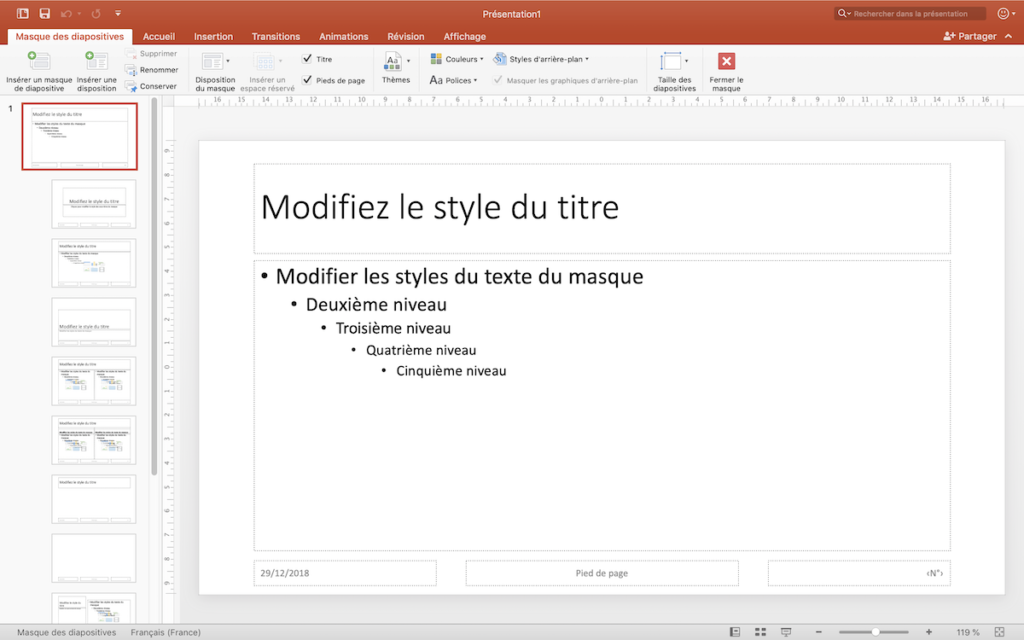Powerpoint est un logiciel de bureautique vous permettant de faire des présentations. On peut ainsi faire défiler plusieurs diapositives (aussi appelées « slides ») afin de présenter son projet, son bilan, etc. C’est un outil qui est souvent utilisé lors des réunions en entreprise, il est donc indispensable de le maîtriser et de faire une formation professionnelle dessus si ce n’est pas le cas.
Aujourd’hui, nous allons nous focaliser sur un point précis qu’on appelle le masque de diapositive.
Comment créer un masque de diapositive sur Powerpoint ?
Quel est l’intérêt d’une diapositive sur Powerpoint ?
Une diapositive vous permet d’organiser votre présentation Powerpoint. Vous pouvez la structurer en mettant vos différents sujets sur plusieurs diapositives par exemple. Une diapositive peut aussi servir de transition en annonçant le titre du sujet suivant.
Il est important d’avoir plusieurs diapositives si vous faites une présentation longue afin que les informations, les éléments, soient aérés et lisibles. Une diapositive sur Powerpoint n’est pas une page sous Word ! Il faut donc que ça ne soit pas un amas de texte illisible.
Une diapositive peut être illustrée par du texte bien sûr (recommandé au format « bullet points » ou par liste si vous faites des présentations orales), mais aussi par des images, des liens, des graphiques et tous les types d’objets disponibles dans le Pack Microsoft Office.
Cependant, selon le contenu choisi, la présentation de la diapositive peut changer afin d’être lisible ou simplement pour attirer l’attention de nos interlocuteurs, rendre la présentation plus vivante.
Pourquoi faut-il créer différents masques de diapositives ?
Afin de gagner du temps et de ne pas copier-coller quinze fois la même présentation pour la nouvelle diapositive que vous créez, Powerpoint vous propose des masques de diapositives.
Ces masques sont des modèles de mise en page prêts à l’emploi et vous pouvez en créer ou en modifier autant que vous le souhaitez.
L’avantage des masques, c’est qu’ils apportent une certaine cohérence et homogénéité à votre présentation. Chaque diapositive aura un fil conducteur et dans sa présentation, ne sera pas déconnectée des autres (enfin, sauf si c’est un choix éditorial de votre part !).
Ainsi, vous pouvez avoir un masque spécifique pour annoncer une nouvelle partie de votre présentation, un autre pour vos slides avec du texte, etc. Cela aidera également vos interlocuteurs à vous suivre.
Enfin, sur un masque de diapositive, tout est modifiable ! Vous souhaitez ajouter un petit copyright en bas sur toutes vos slides ? Aucun problème. Vous souhaitez que tous vos titres de diapositives soient en bleu, en police 12 et en Calibri ? C’est possible. L’emplacement de vos textes, de vos objets, vos styles choisis, vos couleurs, vos arrière-plans si vous en voulez ou encore les animations, les effets quand vous passez d’une diapositive à une autre, tout peut être personnalisé, tout peut être adapté et ensuite reproduit automatiquement à chaque création d’une nouvelle diapositive, sans que vous ayez à faire plusieurs manipulations. C’est un vrai gain de temps !
Comment créer et/ou modifier un masque de diapositive sur Powerpoint ?
 Une fois que vousavez ouvert Powerpoint, il faut aller dans l’onglet « Affichage ». Puis, vous cliquez sur « Masque des diapositives ».
Une fois que vousavez ouvert Powerpoint, il faut aller dans l’onglet « Affichage ». Puis, vous cliquez sur « Masque des diapositives ».
Un volet s’ouvre alors avec plusieurs miniatures dedans : vous pouvez découvrir tous les masques de diapositives existants si vous avez choisi un « modèle » de présentation Powerpoint.
Sinon, il vous faudra les créer ! Enfin, les personnaliser plutôt, car même en ouvrant une présentation sansmodèle choisi, Powerpoint vous propose 12 types de masques par défaut.
Sur ces miniatures, vous pouvez effectuer vos changements, les personnaliser, supprimer certains masques par défaut, enfin surtout vous faire plaisir ! Une fois cette étape finie, il vous suffit de cliquer sur la petite croix rouge, située en haut à droite, mais toujours à l’intérieur de la présentation Powerpoint (« Fermer le masque », attention à ne pas confondre avec la croix qui fermera votre document !).
Enfin, n’oubliez pas d’enregistrer votre document pour ne pas perdre ces précieuses modifications !
En complément de notre article, le lien d’une vidéo sur la personnalisation de vos masques des diapositives.
Si vous souhaitez approfondir vos connaissances sur le logiciel Powerpoint en général, nous proposons une formation professionnelle adaptable et modulable selon votre niveau et vos besoins. Voici le programme détaillé, n’hésitez pas à nous contacter !